
DPI lý tưởng là gì? Đây là một câu hỏi phổ biến được nâng lên bởi các game thủ FPS. Trên thực tế, không có DPI tiêu chuẩn cho người chơi, và DPI lý tưởng cho bạn là người mà bạn cảm thấy thoải mái nhất.
Trong các điều khoản đơn giản, DPI là viết tắt của "Dots Per Inch" và đó là một phép đo xác định khoảng cách con trỏ chuột của bạn di chuyển so với một inch chuyển động của chuột. Điều này có nghĩa là DPI 1600 cung cấp cho bạn một chuyển động con trỏ 1600 chấm hoặc pixel khi bạn di chuyển thiết bị chuột của mình trong một inch.
Xác định DPI lý tưởng của bạn có thể là một chút khó khăn, nhưng chúng tôi ở đây để hướng dẫn bạn trong nhiệm vụ của bạn.
[số 8] DPI so với EDPI.
Đôi khi, biết một mình DPI không đáng tin cậy vì cài đặt phần cứng và phần mềm khác nhau. Đây là nơi "Dấu chấm hiệu quả trên mỗi inch" (EDPI) phát huy. EDPI là phép đo "sự nhạy cảm đích thực" của bạn. Thông qua điều này, bạn sẽ có thể dễ dàng cấu hình DPI hoặc độ nhạy trong trò chơi của mình bất kể thiết bị chuột hoặc trò chơi nào bạn đang chơi.
EDPI là một yếu tố quan trọng trong việc điều chỉnh DPI của bạn, vì vậy bạn nên hiểu nó trước khi chúng tôi đào sâu vào các kỹ thuật của DPI. Trong thế giới chơi game PC, người chơi có xu hướng so sánh cài đặt chơi, đặc biệt là độ nhạy của chuột hoặc DPI, để lấy được cài đặt tiêu chuẩn cho các trò chơi khác nhau.
Bạn có thể xác định EDPI của mình bằng cách chỉ cần nhân DPI chuột của bạn bằng cách nhạy cảm chuột trong trò chơi của bạn. Chẳng hạn, nếu chuột hiện tại của bạn có DPI gồm 400 và độ nhạy trong trò chơi 2 trong trò chơi của bạn, EDPI của bạn sẽ là 800. Điều này sẽ cảm thấy khá giống với chuột của bạn được cấu hình để có 800 DPI và độ nhạy trong trò chơi của 1.
Rõ ràng, trước tiên bạn phải tìm thấy nhịp điệu và sự thoải mái của mình trước khi xác định EDPI của mình. Ngay khi bạn chắc chắn về cài đặt chuột của mình, tính toán EDPI của bạn và sử dụng nó làm tài liệu tham khảo để thiết lập các trò chơi FPS khác của bạn.
[số 8] Tìm chuột phải DPI hoặc độ nhạy trong trò chơi
Đã hiểu nhiều về biệt ngữ chơi game, đã đến lúc học quy trình định cấu hình từng bước một cách hiệu quả.
[số 8] Vô hiệu hóa gia tốc chuột của bạn
Gia tốc chuột tăng cường chuyển động của con trỏ của bạn dựa trên mức độ nhanh chóng của bạn di chuyển thiết bị chuột. Điều này nghe có vẻ ổn, nhưng trong một trò chơi, nó có thể làm hỏng mục tiêu của bạn vì bạn có thể thấy khó khóa đối thủ, vì vậy, bạn nên tắt cái này.
Vì đây là tính năng tích hợp trong Windows, bạn có thể vô hiệu hóa nó với một vài bước đơn giản [số 8] .
[số 8] Tìm chuột DPI thoải mái nhất của bạn hoặc độ nhạy trong trò chơi
Bước tiếp theo trong việc định cấu hình cài đặt chuột của riêng bạn có thể yêu cầu một loạt các thử nghiệm trong trò chơi. Trước khi bạn tiến tới chiến trường, hãy xác định DPI hiện tại của chuột. Hầu hết các chuột chơi game đi kèm với một nút DPI cho phép bạn đạp qua các cài đặt khác nhau. Bên cạnh nút DPI, một số thiết bị chuột đi kèm với các chương trình chuyên dụng cho phép người dùng tùy chỉnh và xác định DPI hiện tại.
Nếu chuột của bạn không có phần mềm DPI, bạn có thể sử dụng Máy phân tích DPI. [số 8] . Công cụ trực tuyến này giúp bạn tính toán DPI thực tế của chuột thông qua các cấu hình đơn giản và các bước được nêu trên trang web.
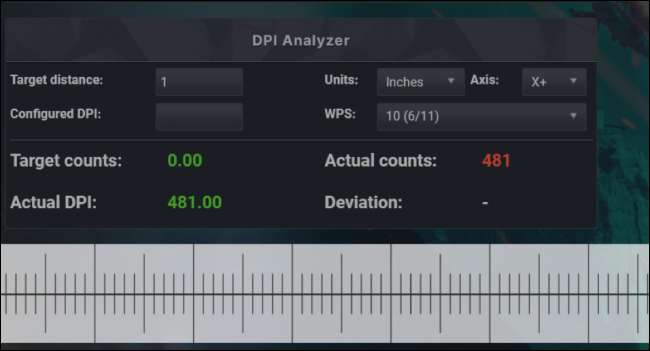
Khi bạn xác định DPI hiện tại của mình, hãy lên chế độ thực hành của trò chơi FPS yêu thích của bạn và thử mọi chuyển động chuột. Nếu bạn thấy sự nhạy cảm không thoải mái, hãy điều chỉnh DPI hoặc độ nhạy trong trò chơi tương ứng cho đến khi bạn tìm thấy các cài đặt mong muốn nhất của mình. Bây giờ, hãy lưu ý các cài đặt này để tính toán "sự nhạy cảm đích thực" của bạn.
[số 8] Tính EDPI hiện tại của bạn
Với DPI và độ nhạy trong trò chơi hiện tại của bạn đã được ghi lại, tính toán cho EDPI của bạn bằng cách sử dụng công thức được đề cập trước đó, đó là DPI nhân với độ nhạy trong trò chơi. Bây giờ, bạn có thể sử dụng EDPI để dễ dàng điều chỉnh độ nhạy của mình trên tất cả các thiết bị và trò chơi FPS.
[số 8] Thay đổi cài đặt của bạn theo EDPI của bạn
Nếu bạn biết EDPI của mình, bạn không còn phải lo lắng về việc thử nghiệm các cài đặt độ nhạy khi bạn thay đổi chuột hoặc chuyển đổi giữa các trò chơi FPS yêu thích của mình.
Tuy nhiên, nếu bạn thấy nó tẻ nhạt để thực hiện toán học cơ bản, bạn có thể tìm thấy các máy tính độ nhạy cảm chuột khác nhau trực tuyến giống như Nhắm vào.pro. [số 8] . Công cụ này có thể chuyển đổi độ nhạy của chuột khỏi trò chơi FPS sang trò chơi khác.
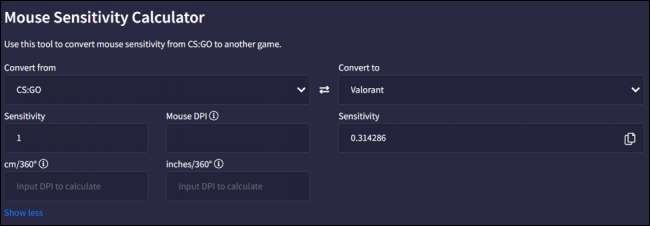
[số 8] Tra cứu các cài đặt chuyên nghiệp
Nếu bạn không tự tin vào thiết lập của riêng bạn, bạn có thể được hưởng lợi từ việc tìm kiếm các trình phát eSports nổi tiếng và sử dụng cấu hình chuột của họ. Bạn có thể tìm thấy các cài đặt DPI mà người chơi Esports hàng đầu sử dụng trong các trò chơi như Fortnite, Valorant và nhiều hơn nữa trên Tiến bộ [số 8] .
Mặc dù thực tế là hầu hết các game thủ này có DPI phổ biến là 400 hoặc 800, bạn sẽ tìm thấy độ nhạy cảm thực và EDPI khác nhau từ người chơi sang trình phát.
[số 8] Hoàn thiện sự nhạy cảm của chuột của bạn
Cài đặt độ nhạy chuột tốt nhất của bạn để thực sự tốt ở bất kỳ trò chơi FPS nào được xác định bằng cách thử nghiệm kỹ lưỡng. Nhưng có, bạn có thể dựa trên cấu hình của PRES '.
Trong khi bạn đang điều chỉnh cài đặt, bạn nên xem xét cách thức khung ảnh hưởng đến chơi game [số 8] .
CÓ LIÊN QUAN: Làm thế nào để tỷ lệ khung ảnh ảnh hưởng đến kinh nghiệm chơi game? [số 8]





